| Oracle Fusion Middleware Oracle SOA Suite管理者ガイド 11g リリース1(11.1.1) B55916-01 |
|
 戻る |
 次へ |
この章では、Oracle Mediator(メディエータ)サービス・コンポーネントとエンジンの管理方法について説明します。
この章の内容は、次のとおりです。
「メディエータ・サービス・エンジン・ホーム」ページの「デプロイ済コンポーネント」タブを使用すると、指定した基準に基づいてコンポジット・アプリケーションのメディエータ・コンポーネントを検索したり、表示することができます。
デプロイ済のメディエータ・サービス・コンポーネントを管理する手順は、次のとおりです。
「SOAインフラストラクチャ・ホーム」ページを開きます。
「SOAインフラストラクチャ」メニューから、「サービス・エンジン」→「メディエータ」の順に選択します。
「デプロイ済コンポーネント」をクリックします。
SOAコンポジット・アプリケーションに現在デプロイされているすべてのメディエータ・サービス・コンポーネントに関する詳細を表示します。
「検索」セクションを使用して、特定のデプロイ済のメディエータ・サービス・コンポーネントを検索し、表示します。
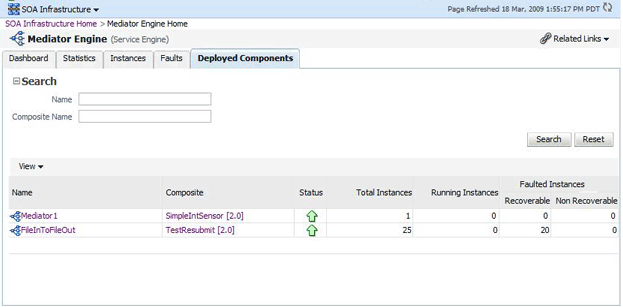
「メディエータ・サービス・エンジン・ホーム」ページの「デプロイ済コンポーネント」タブには、デプロイ済コンポーネントに関する次の情報が表示されます。
名前: コンポーネントの名前。 コンポーネント名をクリックすると、そのホーム・ページにアクセスできます。
コンポジット: コンポジット・アプリケーションの名前。 コンポジット名をクリックすると、そのホーム・ページにアクセスできます。
ステータス: コンポーネントが稼働中か停止中かを示すステータス。
合計インスタンス数: インスタンスの合計数。
実行中インスタンス: 実行中のインスタンス数。
リカバリ可能: リカバリ可能なインスタンス数。
リカバリ不可: リカバリできないインスタンス数。
メディエータのフォルトを管理する手順は、次のとおりです。
「SOAインフラストラクチャ・ホーム」ページを開きます。
「SOAインフラストラクチャ」メニューから、「サービス・エンジン」→「メディエータ」の順に選択します。
「フォルト」をクリックします。
メディエータ・サービス・コンポーネント内のすべてのフォルトに関する詳細を表示します。
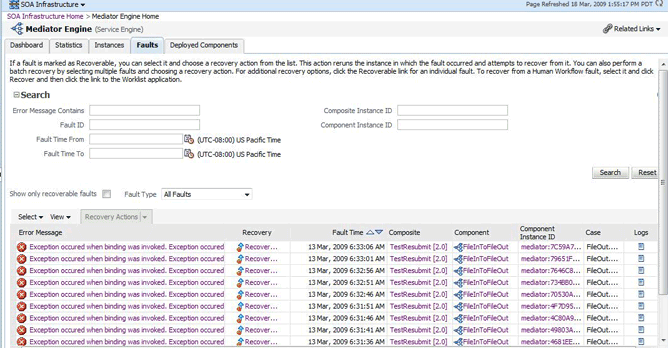
「検索」セクションを使用して、メディエータ・サービス・コンポーネント内の特定のフォルトを検索し、表示します。 選択基準を指定しない場合は、すべてのフォルトが「フォルト」表に表示されます。 検索基準を指定して「検索」をクリックすると、更新結果が表示されます。
フォルトにリカバリ可能のマークがある場合は、そのフォルトを選択し、「リカバリ・アクション」リストからリカバリ・アクションを選択できます。
複数のフォルトをバッチとしてリカバリすることもできます。 複数のフォルトを選択するには、「フォルト」表で、[Shift]キーまたは[Ctrl]キーを押しながら複数の行をクリックします。 「リカバリ・アクション」リストからリカバリ・アクションを選択します。 選択できるのは、選択したすべてのフォルトに適用可能な共通アクションのみであることに注意してください。
「エラー・メッセージ」をクリックし、次に「ここでリカバリ...」をクリックします。
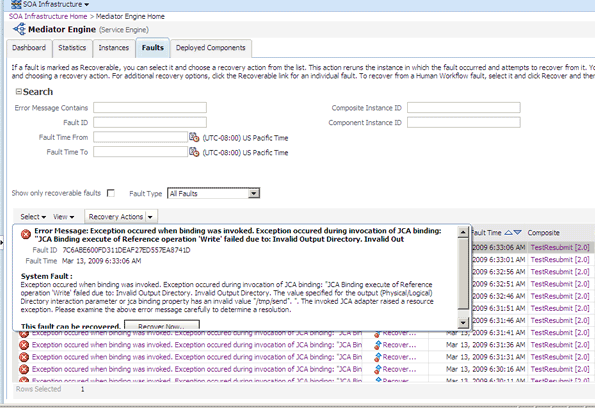
フォルトが発生した特定のメディエータ・コンポーネント・インスタンスの「メディエータのインスタンス詳細」ページに「フォルト」タブが表示されます。
このページは、フォルトの「リカバリ」列をクリックして表示することもできます。
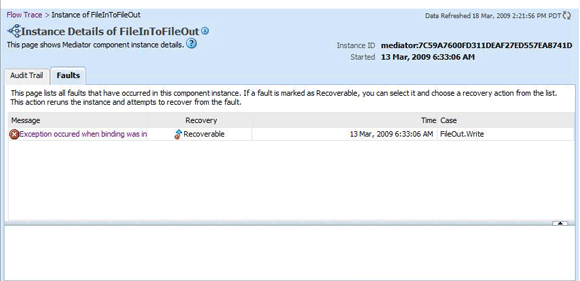
メッセージをクリックして、フォルトを選択します。 フォルトの詳細が下部ペインに表示されます。
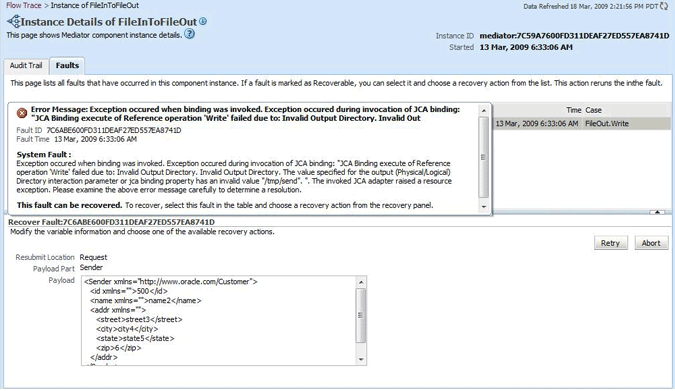
必要に応じて、「再試行」または「中断」をクリックします。
アクションを確認するには、次の図に示すように、「確認」ダイアログで「はい」をクリックします。
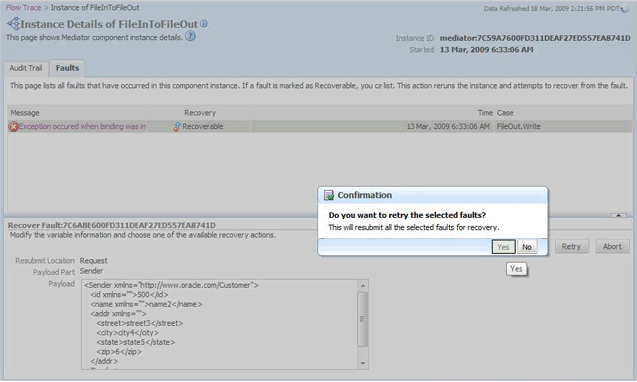
リカバリ・アクションのステータスを示す次の「情報」ダイアログが表示されます。
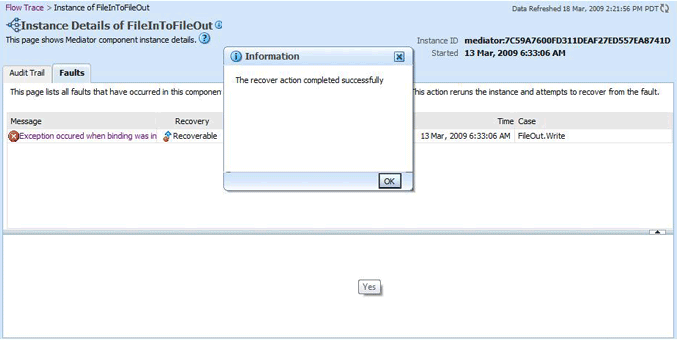
「メディエータ・サービス・エンジン・ホーム」ページの「フォルト」タブでは、検索を実行するフォルトに関して次の情報が必要です。
エラー・メッセージの内容: 完全なエラー・メッセージまたは一部のエラー・メッセージ。
フォルトID: 自動的に生成されたフォルトID。フォルトを一意に識別します。
フォルト時間の開始: フォルトの検索を開始する日付。
フォルト時間の終了: フォルトの検索を終了する日付。
コンポジット・インスタンスID: SOAコンポジット・アプリケーション・フォルトが発生したインスタンスの正確なID。
コンポーネント・インスタンスID: コンポーネント・インスタンスの正確なID。
検索したフォルトの表示は、次のオプションを指定することでカスタマイズできます。
リカバリ可能なフォルトのみ表示: リカバリ・アクションを実行できるフォルトのみ表示できます。
フォルト・タイプ: フォルトのタイプ。 フォルトには、次のタイプがあります。
ビジネス・フォルト: これらのフォルトは、処理対象の情報に問題がある場合に生成されるアプリケーション固有のフォルトです。 たとえば、社会保障番号がデータベースにない場合などです。
システム・フォルト: これらのフォルトは、データベースやネットワークにアクセスできないなど、システム障害による問題に関連しています。
OWSMポリシー・フォルト: これらのフォルトは、アタッチされたポリシーの失敗時に生成されます。
「メディエータ・サービス・エンジン・ホーム」ページの「フォルト」タブには、フォルトに関する次の情報が表示されます。
フォルトID: フォルトのID。 この番号は自動的に生成され、フォルトを一意に識別します。 この列は、この表に自動的に表示されません。 この列を表示するには、「列」を選択し、「ビュー」メニューから「フォルトID」を選択します。 フォルトIDは、エラー・メッセージをクリックしたときも表示されます。
エラー・メッセージ: サービス・エンジンで発生したフォルトのエラー・メッセージ。 エラー・メッセージをクリックすると、フォルトに関する完全な情報を表示できます。
リカバリ: 特定のフォルトがリカバリ可能であるかどうかを識別します。 フォルトにリカバリ可能のマークがある場合は、そのフォルトを選択し、「リカバリ・アクション」リストからリカバリ・アクションを選択できます。
フォルト時間: フォルトが発生した時間。
コンポジット: フォルトが発生したSOAコンポジット・アプリケーション。 このリンクをクリックすると、そのコンポジットのホーム・ページにアクセスできます。
コンポーネント: フォルトが発生したメディエータ・サービス・コンポーネント。 このリンクをクリックすると、そのコンポーネントのホーム・ページにアクセスできます。
コンポーネント・インスタンスID: フォルトが発生したサービス・コンポーネントのインスタンスID。
ケース: フォルトがビジネス・フォルト、システム・フォルトまたはエラーかどうかを指定します。
ログ: このリンクをクリックすると、フォルトが記述されているログ・ファイルにアクセスできます。
Oracle Fusion Middlewareでは、ポリシー・ベースのモデルを使用してWebサービスを管理します。 ポリシーでは、メッセージ配信に対して動作要件が適用されます。
メディエータのポリシーを管理する手順は、次のとおりです。
「メディエータ・コンポーネント・ホーム」ページを開きます。
「ポリシー」をクリックします。
メディエータ・コンポーネントにアタッチされているポリシーを表示します。
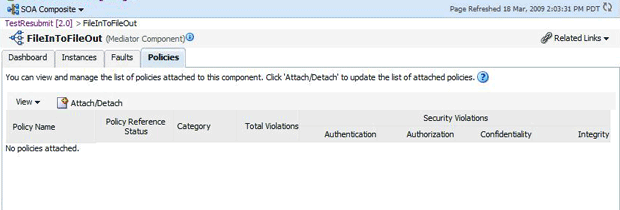
「アタッチ/デタッチ」をクリックして、ポリシーをアタッチまたはデタッチします。
「ポリシーのアタッチ/デタッチ」ページが表示されます。 アタッチされているすべてのポリシーは上部ペインに、アタッチ可能なすべてのポリシーは下部ペインに表示されます。
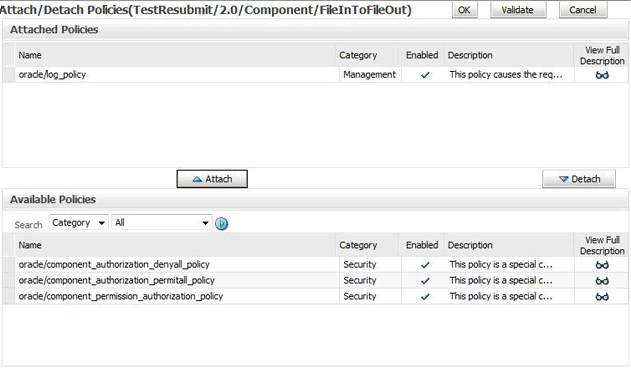
下部ペインのポリシーをクリックして選択し、「アタッチ」をクリックして、メディエータ・コンポーネントにアタッチします。 ポリシーをメディエータ・コンポーネントからデタッチするには、上部ペインでポリシーをクリックして選択し、「デタッチ」をクリックします。
「メディエータ・コンポーネント・ホーム」ページの「ポリシー」タブには、メディエータ・コンポーネント・インスタンスに関する次の情報が表示されます。
ポリシー名: ポリシーの名前。
ポリシー参照ステータス: ポリシー・ステータス。 有効または無効な場合があります。 ポリシーを一時的に無効にすると、そのポリシーはデタッチされずにオフになります。
カテゴリ: ポリシーのカテゴリ。 カテゴリには、「管理」、「信頼できるメッセージング」、「MTOMアタッチメント」、「セキュリティ」および「WSアドレス」の値があります。
合計違反: SOAインフラストラクチャ再起動後の違反の合計数。
セキュリティ違反: 各カテゴリでの違反数。 カテゴリには、「認証」、「認可」、「機密保護」および「整合性」の値を指定できます。